الجزء 1: ما هو جهاز Chromebook
يدعم جهاز Chromebook أجهزة تخزين خارجية مختلفة بما في ذلك محركات الأقراص الثابتة وذاكرة فلاش USB وبطاقات micro SD. يمكن استخدام أجهزة التخزين الخارجية هذه توسيع مساحة التخزين الصغيرة على جهاز Chromebook ونقل الملفات بين جهاز Chromebook والأجهزة الأخرى بما في ذلك أجهزة كمبيوتر Mac و Windows. يدعم نظام التشغيل Chrome أنظمة الملفات مثل FAT32 و FAT16 و exFAT و NTFS. يمكنه أيضًا قراءة نظام ملفات Mac HFS + ولكن لا يمكنه الكتابة عليه. يمكن لجهاز Chromebook قراءة ملفات ISO9660 و UDF الموجودة على القرص وأيضًا دعم بروتوكول MTP لمحركات الأقراص الخارجية التي تتصل بـ USB والكاميرات الرقمية ومشغلات الموسيقى. عند توصيل جهاز خارجي بجهاز Chromebook لأول مرة ، فسيتم تنسيق محرك الأقراص هذا تلقائيًا إلى exFAT. يمكنك تهيئة جهاز التخزين الخاص بك إلى exFAT أو السماح لجهاز Chromebook بذلك تلقائيًا نيابة عنك.
سيعمل أي محرك أقراص ثابت خارجي تقريبًا مع نظام التشغيل Chrome. الشرط الوحيد هو أنه يجب الاتصال عبر USB لأن هذه هي المنافذ المتوفرة على جهاز Chromebook. بغض النظر عن مدى روعة محرك الأقراص أو إذا كان يحتوي على ميزات برمجية خاصة مضافة ، فسيكون فارغًا على جهاز Chromebook ويستخدم فقط كجهاز تخزين لنقل الملفات. هناك أنواع مختلفة من محركات الأقراص الصلبة الخارجية المتوافقة مع Chromebook في السوق ، ويمكنك تحديد اختيارك فيما يتعلق بحجم مساحة التخزين التي تحتاجها.
إذا كنت تريد معرفة مقدار مساحة التخزين التي يمتلكها محرك الأقراص الخارجي على Chromebook ، فيمكنك القيام بذلك في قسم الملفات من أسفل القائمة في الزاوية العلوية من صفحة الملفات. سترى المساحة المتاحة أسفل القائمة المنسدلة.
الجزء 2: لماذا أحتاج إلى محرك أقراص ثابت خارجي متوافق مع Chromebook
يحتوي جهاز Chromebook على بعض مساحة التخزين على الجهاز نفسه ومساحة تخزين مجانية تبلغ 100 جيجابايت على السحابة. قد تكون مساحة التخزين هذه كافية لمستخدم واحد ولا يحتاجون إلى مساحة إضافية. لكن بعض المستخدمين الثقلين يحتاجون إلى مساحة تخزين أكبر ويفضل الآخرون إخراج جميع ملفاتهم من الإنترنت لأسباب أمنية. يعد محرك الأقراص الثابتة الخارجي موقعًا أكثر خصوصية وأمانًا وطويل الأمد لتخزين جميع ملفاتك. يمكنك أيضًا استخدامه لنقل البيانات من جهاز Chromebook إلى أجهزتك الأخرى والعكس بسهولة.
الجزء 3: كيفية استخدام محرك أقراص خارجي مع جهاز Chromebook الخاص بي
لا تحتاج إلى تثبيت أي برامج تشغيل على جهاز Chromebook الخاص بك. يتم أيضًا تشغيل محرك الأقراص الخارجي من خلال منفذ USB على جهاز Chromebook الخاص بك ، لذلك ليست هناك حاجة إلى أي مرفقات أو أسلاك إضافية قبل إجراء الاتصال. لا توجد خطوات خفية. ما عليك سوى توصيل محرك الأقراص الصلبة الخارجي المتوافق مع Chromebook وسيقوم Chromebook بذلك تنسيق محرك الأقراص الخاص بك بشكل صحيح في المرة الأولى التي يتم إدخالها. بعد التوصيل ، ما عليك سوى فتح قسم الملفات في المشغل. سيعمل محرك الأقراص الثابتة تمامًا مثل محرك الأقراص الثابتة على أي كمبيوتر آخر به مجلدات يمكن تقسيمها إلى مجلدات فرعية وحتى المزيد من المجلدات الفرعية داخل ذلك. يوجد زر إخراج بجوار الجهاز في الملفات. يجب عليك استخدام هذا الزر لإخراج القرص الصلب في كل مرة تريد قطع الاتصال. يمكن أن يكون لفصل محرك الأقراص الثابتة دون إخراجه آثار ضارة على محرك الأقراص الثابتة وجهاز Chromebook أيضًا.
الجزء 4: كيفية إخراج محرك الأقراص
عندما يتم توصيل محرك الأقراص الصلبة الخارجي المتوافق مع Chromebook بجهاز Chromebook ، يجب ألا تفصل محرك الأقراص بدون بروتوكول. يمكن أن يؤدي إزعاج الاتصال عندما يستمر Chromebook في الكتابة على محرك الأقراص إلى فقد البيانات ويمكن أن يؤدي أيضًا إلى إتلاف جهاز Chromebook والقرص الصلب بطرق مختلفة. لإخراج محرك الأقراص الثابتة بشكل صحيح من Chromebook ، يمكنك النقر فوق زر الإخراج بجانب اسم محرك الأقراص في قسم الملفات. يمكنك أيضًا النقر بزر الماوس الأيمن على القرص الصلب في الملفات وتحديد "إخراج الجهاز" من الخيارات المنبثقة. خيار آخر هو استخدام الاختصار لهذا ؛ اضغط على Ctrl + Shift + E لهذا الغرض.
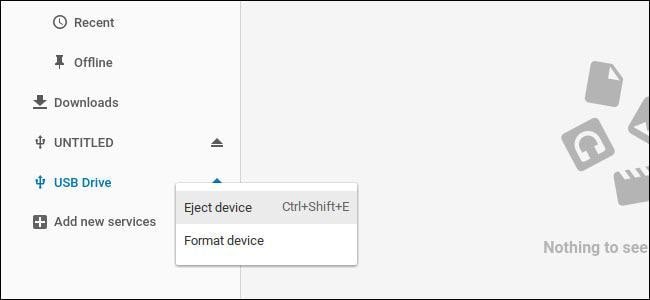
الجزء 5: استرداد البيانات من Chromebook
في عملية استخدام محركات الأقراص الثابتة على Chromebook وطرق أخرى ، يمكن فقد البيانات من محرك الأقراص الثابتة المتوافق مع Chromebook. ستحتاج إلى برنامج لاستعادة بيانات القرص الصلب لاستعادة البيانات المفقودة. يمكن استخدام Recoverit لاستعادة البيانات المفقودة من Chromebook بنفس الطريقة التي تستعيد بها البيانات من محرك أقراص ثابت يعمل بنظام Windows. إنه بسيط وسهل وسريع الاستخدام.

البرنامج الآمن والموثوق لاستعادة بيانات القرص الصلب
- استرجع الملفات والصور والصوت والموسيقى ورسائل البريد الإلكتروني المفقودة أو المحذوفة من أي جهاز تخزين بشكل فعال وآمن وكامل.
- يدعم استعادة البيانات من سلة المحذوفات والقرص الصلب وبطاقة الذاكرة ومحرك الأقراص المحمول والكاميرا الرقمية وكاميرات الفيديو.
- يدعم استعادة البيانات للحذف المفاجئ ، والتنسيق ، وتلف القرص الصلب ، وهجوم الفيروسات ، وتعطل النظام في حالات مختلفة.
يحتوي جهاز Chromebook على مساحة تخزين محدودة على الجهاز. يمكن أن يكون خيار توسيع هذه المساحة هو استخدام محركات الأقراص الصلبة الخارجية. يمكنهم أيضًا مساعدتك في نقل الملفات بين الأجهزة. تعمل محركات الأقراص الخارجية المختلفة على Chromebook ، لذلك هناك خيارات للاختيار من بينها. إذا فقدت الملفات الموجودة على محرك الأقراص الخارجي أو جهاز Chromebook أثناء استخدام محركات الأقراص الخارجية ، فيمكنك استعادتها باستخدام برنامج استعادة بيانات محرك الأقراص الثابتة Recoverit.
ما الخطأ في Drive
- استعد محرك الأقراص الخاص بك
- استعادة محرك الأقراص المهيأ
- استعادة محرك الأقراص الذي لم يتم اكتشافه
- استرجع بيانات محرك أقراص WD
- إحضار الملفات من محرك أقراص خارجي
- يمكن استعادة البيانات التي تم مسحها
- إصلاح محرك الأقراص الخاص بك
- القرص الصلب لا التمهيد؟ إصلاحه
- ماذا لو قرص غير مخصص؟
- التعامل مع تحطم القرص الصلب
- إصلاح القرص واستعادة البيانات
- تنسيق / مسح محرك الأقراصe
- تعرف على محرك الأقراص الخاص بك

Khalid Abdullahi
contributor Editor
Generally rated4.5(105participated)